电脑excel软件中多个隔行空白行如何批量插入
有的小伙伴在使用Excel表格软件时,需要隔行插入多个空白行,如果一个一个插入会非常麻烦,那么如何批量插入呢?小编就来为大家介绍一下吧。
具体如下:
1.第一步,双击或者右击打开需要插入空白行的Excel文档。

2.第二步,根据下图所示的页面,在隔行的空白单元格中插入1。

3. 第三步,同时选中输入数字的两列单元格,接着拖动填充键至最后一行单元格。
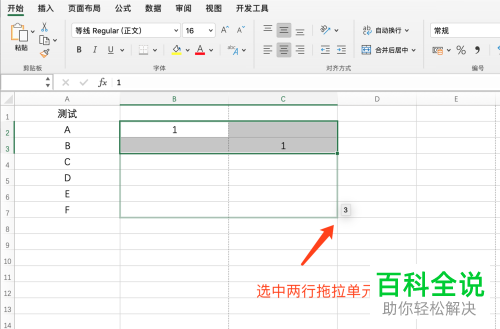
4. 第四步,按ctrl g快捷键,接着我们可以看到如下图所示的定位窗口。
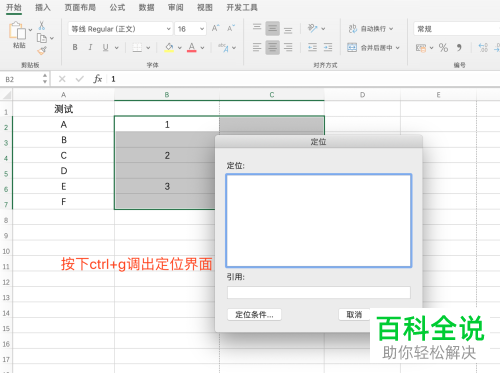
5. 第五步,在定位窗口页面中,点击左下角的定位条件选项。

6. 第六步,来到下图所示的定位条件页面后,点击空值左边的选项框,接着点击右下角的确定选项。
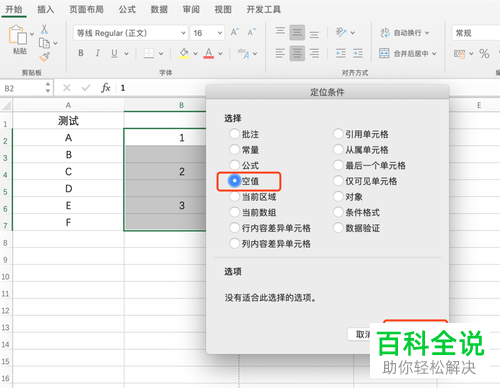

7. 第七步,右击空值单元格,接着点击弹出窗口中的插入选项。

8. 第八步,在下图所示的插入页面中,点击整行左边的选项框,接着点击右下角的确定选项。
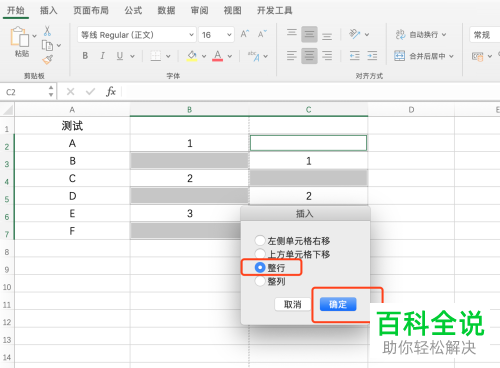
9. 第九步,右击添加数值的两列单元格,接着点击弹出窗口中的消除内容选项,这样我们就成功批量插入多个隔行空白行了。


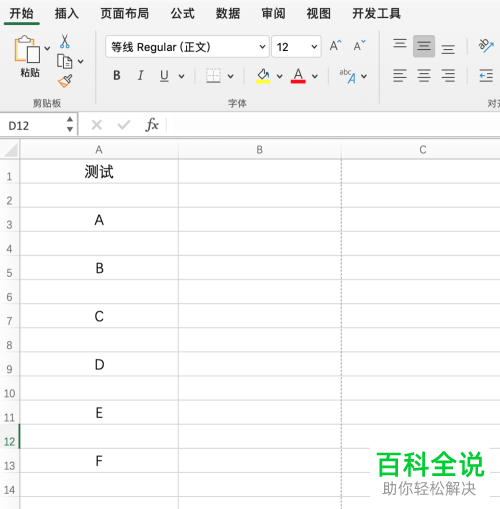
10. 第十步,选中测试数据的一列单元格,接着按照以上的4-8步,来插入两行空白行。
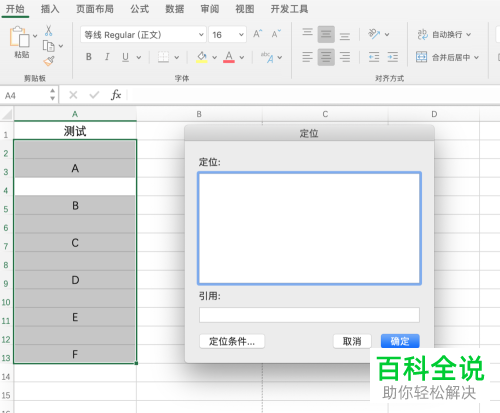

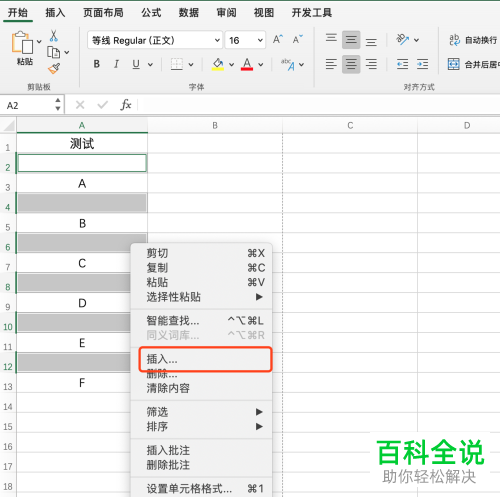
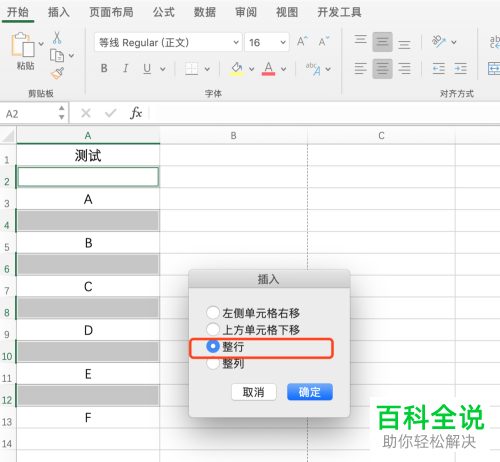
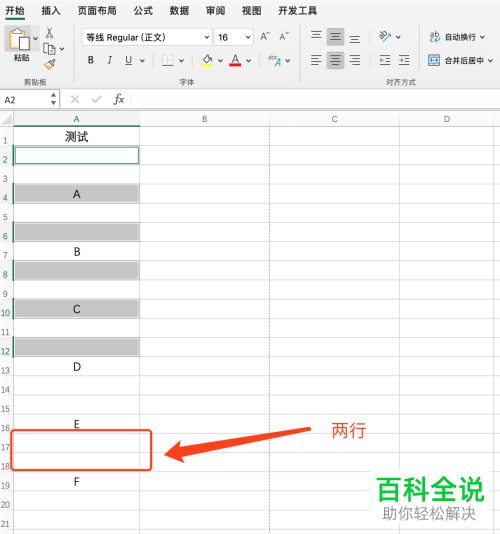
以上就是电脑excel软件中多个隔行空白行如何批量插入的方法。
赞 (0)

